USB-CがWindows10で機能しない場合はどうなりますか?
公開: 2018-07-18この問題をすばやく修正する
Auslogicsの専門家チームによって開発された安全な無料ツールを使用してください。
- 使いやすい。 ダウンロードして実行するだけで、インストールは必要ありません。
- 安全な。 当社のソフトウェアはCNETで紹介されており、SilverMicrosoftパートナーです。
- 無料。 つまり、完全に無料のツールです。
Auslogicsの詳細を参照してください。 EULAとプライバシーポリシーを確認してください。
USB-AおよびUSB-B接続タイプは、ほとんどのユーザーが慣れているものです。 ただし、最近では、新しいUSB-Cタイプの接続で実現できることが増えています。 このオプションを使用すると、ユーザーは自分のコンピューターを充電できます。 さらに、PCを他のUSB-Cタイプのデバイス(メディアプレーヤー、スマートフォン、ドッキングステーション、ディスプレイアダプターなど)に接続することもできます。
ただし、かなりの割合のユーザーがUSB-C接続で問題を抱えていることを認識しています。 ほとんどの場合、問題はハードウェアまたはソフトウェアの問題が原因で発生します。 Windows 10コンピューターでUSB-Cの問題を簡単に修正できるため、心配する必要はありません。 結局。 問題の解決方法を決定するために使用できる通知が届きます。
USB-Cコネクタとは何ですか?
USB Implementations Forumによって開発されたUSB-C接続タイプは、電力とデータの両方を送信するためのツールです。 これは、組織のメンバーによって業界標準のコネクタとして設計、認定、およびリリースされたことは注目に値します。 Apple、Microsoft、Dell、HP、Intel、Samsungなど、700を超える企業がUSB ImplementationsForumに参加しています。 これは、多くのコンピューターメーカーがUSB-Cテクノロジーを容易に受け入れた理由でもあります。
マイクロUSBコネクタに似ていますか?
一見すると、USB-CコネクタはマイクロUSBコネクタによく似ています。 ただし、前者は明確な楕円形をしています。 さらに、MagSafeやLightningなどの最高の機能に対応するために少し厚めになっていますが、USB-Cコネクタには上下の向きがありません。 コネクタを正しく並べるだけで、正しく接続するためにコネクタをひっくり返す心配はありません。 覚えておくべきもう1つの重要な点は、ケーブルの両端に同じコネクタがあることです。 これは、どちらの端がどこに行くのかを理解するのに苦労しないことを意味します。
USB-CとUSB3.1の比較
USB-C接続タイプのデフォルトプロトコルはUSB3.1です。 理論的には、10Gbpsでは、USB3.1はUSB3.0の2倍の速度です。 ただし、USB 3.1のポートは、元の大きな形のままです。 このようなポートは、「USB 3.1Type-A」と呼ばれます。 一般的に、USB-Cコネクタを備えたUSB3.1ポートが一般的になっています。
Windows10コンピューターでUSB-Cの問題を修正する方法
USB-C接続が機能していないときに発生する可能性のある通知には、次のものがあります。
- USBデバイスを修正できる可能性があります
- USB充電器の接続が遅い
- ディスプレイの接続が制限されている可能性があります
- PCが充電されていません
- USBデバイスが機能しない可能性があります
- これら2つのデバイスは通信できません
- USBデバイスが正しく機能していない可能性があります
- 別のUSBポートを使用する
- USBまたはThunderboltデバイスの機能が制限されている可能性があります
すべての通知には解決策があります。 USB-Cの互換性を修正する必要がある場合でも、ドライバーを更新する必要がある場合でも、問題を解決するためにできることが常にあります。
「USBデバイスを修正できる可能性があります」というエラー通知が表示された場合の対処方法
USB-C接続タイプを使用しようとしたときにこの通知が表示された場合は、デバイスまたはコンピューターのドライバーに問題がある可能性があります。 ハードウェアとデバイスのトラブルシューティングを実行するか、ドライバーを更新して問題を解決することができます。
ハードウェアとデバイスのトラブルシューティングの実行
- キーボードで、Windowsキー+ Sを押します。
- 「コントロールパネル」(引用符なし)と入力し、Enterキーを押します。
- コントロールパネルが表示されたら、ウィンドウの右上隅に移動し、[表示方法]オプションをクリックします。
- オプションから[大きなアイコン]を選択します。
- [トラブルシューティング]をクリックします。
- 左側のメニューに移動し、[すべて表示]をクリックします。
- [ハードウェアとデバイス]を選択します。
- [次へ]をクリックして、画面の指示に従います。
ツールは、ハードウェアとデバイスの問題の特定を開始し、それらを修復しようとします。
WindowsUpdateを使用してデバイスドライバーを修正する
- タスクバーのWindowsアイコンを右クリックします。
- リストから[設定]を選択します。
- [更新とセキュリティ]をクリックします。
- 左側のメニューに移動し、[WindowsUpdate]を選択します。
- 右側のペインに移動し、[更新の確認]をクリックします。
- 利用可能なすべてのアップデートをインストールします。
デバイスドライバーの更新
コンピュータのデバイスドライバが破損、損傷、または古くなっている可能性があります。 それらを更新して、ユニットに新しいドライバーのセットを与えることができます。 これを行うには、製造元のWebサイトにアクセスする方法と、Auslogics DriverUpdaterを使用して更新プロセスを自動化する方法の2つがあります。
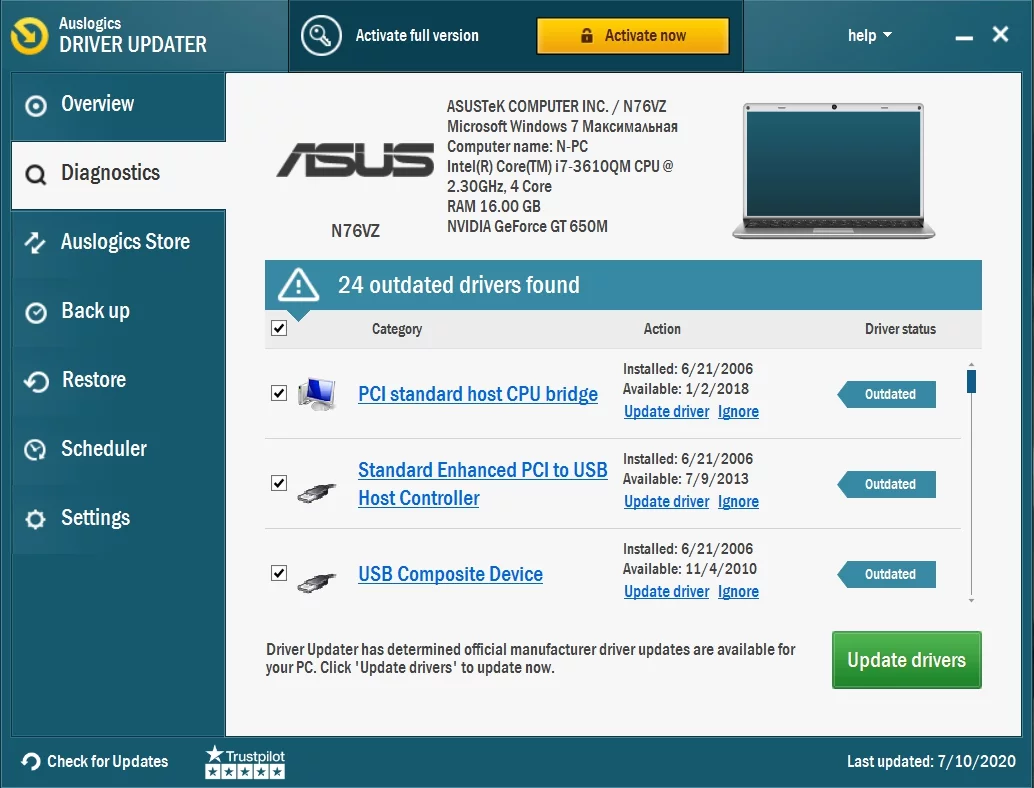
ドライバーを手動で更新することは、時間がかかり、リスクを伴う可能性があることに注意してください。 前述したように、製造元のWebサイトで互換性のあるドライバーを検索する必要があります。 間違ったドライバをダウンロードしてインストールすると、コンピュータにさらに問題が発生する可能性があります。
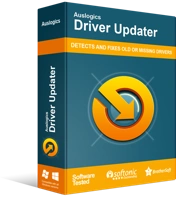
DriverUpdaterでPCの問題を解決する
不安定なPCのパフォーマンスは、多くの場合、古いドライバーや破損したドライバーが原因で発生します。 Auslogics Driver Updaterはドライバーの問題を診断し、古いドライバーを一度にまたは一度に1つずつ更新して、PCをよりスムーズに実行できるようにします。

一方、Auslogics Driver Updaterを使用してプロセスを自動化すると、PCの損傷の可能性を回避できます。 最良の部分は、ツールがUSB-C接続タイプの問題を引き起こしたドライバーだけでなく、問題のあるすべてのドライバーを処理することです。 そのため、PCのパフォーマンスと速度が大幅に向上することに気付くでしょう。
デバイスの問題のエラーコードを見つける
デバイスの問題に適切に対処するには、エラーコードを知ることが重要です。 エラーコードを取得するには、以下の手順に従ってください。
- タスクバーのWindowsアイコンを右クリックします。
- リストから[デバイスマネージャ]を選択します。
- 問題のあるデバイスを右クリックし、[プロパティ]を選択します。
- [デバイスステータス]ダイアログボックスに移動して、エラーコードを確認します。
接続されている遅いUSB充電器を修正する方法
「遅いUSB充電器が接続されました」という通知が表示された場合、その背後にはさまざまな理由が考えられます。 それらのいくつかを次に示します。
- デバイスまたはコンピューターと互換性のない充電器を使用しています。
- 充電器の電力がデバイスまたはコンピューターに対して不十分です。 USB-Cコネクタを備えたデバイスには、より大きな電力制限があることに注意してください。 したがって、デバイスがUSB電力供給をサポートしている限り、充電はより高いレベルの電力でより速くなるはずです。
- デバイスまたはコンピューターのポートに充電器が正しく接続されていません。
- ケーブルの電力容量は、充電器自体、デバイス、またはコンピューターに対して十分ではありません。
- USBポートがほこりや汚れているため、充電器を正しく挿入できません。
- 外部ドックまたはハブを介して充電器をデバイスまたはコンピューターに接続しました。
この問題は、デバイスに付属の充電器とケーブルを使用して修正できます。 これらの周辺機器は、業界標準に従って設計されています。 したがって、充電を高速化するための適切な電力容量があります。 一方、充電器がデバイスまたはコンピューターのUSB-Cポートに正しく接続されているかどうかを確認することもできます。 ポートがほこりや汚れている場合は、圧縮空気を使用してポートを掃除できます。
注:使用可能なUSB-Cコネクタを備えたシステムには、より高い電力制限があり、最大5V、3A、または15Wをサポートできます。
「ディスプレイ接続が制限されている可能性があります」エラー通知の解決
このエラー通知が表示される理由はたくさんあります。 ドングルには、ケーブル、デバイス、またはPCがサポートしていない新機能が含まれている可能性があります。 また、ドングルが正しいポートに接続されているか、外部ドックまたはハブを介して接続されているかを確認する必要があります。 一方、USB-C接続を使用している他のデバイスがドングルに干渉している可能性があります。
USB-Cコネクタには、非USBコネクタに使用できる代替モードがあることを知っておく必要があります。 これらのモードは、HDMI、DisplayPort、およびMHLです。 したがって、PC、ケーブル、および外部ディスプレイが前述の代替モードをサポートしているかどうかを確認することで、「ディスプレイ接続が制限されている可能性があります」というエラー通知を解決できます。 ドングルまたはデバイスがコンピュータに直接接続されているかどうかを確認することもできます。 それでも問題が解決しない場合は、別のケーブルを使用してみてください。
「PCが充電されていません」というエラー通知を取り除く
このエラー通知は、次の原因で発生している可能性があります。
- 互換性のない充電器を使用しました。
- 電力制限の低い充電器を使用しているため、デバイスやコンピューターを適切に充電できません。
- 充電器をPCのポートに誤って接続しました。
- ケーブルの電力容量は充電器に対応できません。
- USBポートがほこりや汚れているため、充電器を正しく挿入できません。
- 外部ハブまたはドックを介して充電器を接続しました。
デバイスまたはコンピューターのパッケージに付属の充電器とケーブルを使用して、USB-Cの互換性の問題を修正できます。 圧縮空気を使用してポートを掃除することもでき、ドングルを正しく挿入できます。
解決中 'USBデバイスが機能しない可能性があります'エラー
このエラー通知は、PCのWindowsバージョンがUSB-Cポートに接続しようとしているデバイスのドライバーをサポートしていない場合に表示されます。 したがって、これに対する解決策は、オペレーティングシステムの最新の更新をすべてインストールすることです。 これを行うには、以下の手順に従います。
- タスクバーの検索アイコンをクリックします。
- 「設定」(引用符なし)と入力し、Enterキーを押します。
- [更新とセキュリティ]を選択します。
- [更新の確認]をクリックします。
- 利用可能なアップデートをインストールします。
修正方法 'これら2つのデバイスは通信できません'エラー
USB-C経由で2つのデバイスを接続する際に問題が発生した場合に、このエラー通知が表示されます。 一方または両方のデバイスがUSB-C接続タイプをサポートしていない可能性があります。 ここでの回避策は、2台のWindowsコンピューターを接続していることを確認することです。
エラーの解決「USBデバイスが正しく機能していない可能性があります」
お使いのコンピューターがUSB-C経由で接続しようとしているデバイスをサポートしていない場合は、このエラーメッセージが表示されます。 バッテリーから調達しているため、ラップトップの電力が制限されている可能性もあります。 この場合、別のコンピューターを使用するか、デバイスを外部電源に接続してみてください。
「別のUSBポートを使用する」プロンプトが表示されたらどうするか
このエラー通知を受け取った場合、USBポートがThunderbolt、DisplayPort、またはMHLをサポートしていない可能性があります。 この場合は、PCの別のポートを使用してみてください。 また、特定のポートに接続したときにUSBデバイスの機能が制限されていた可能性もあります。 問題を解決するために、コンピュータの別のポートに接続してみてください。
エラーの解決「USBまたはThunderboltデバイスの機能が制限されている可能性があります」
このエラー通知の背後にある理由は、限られたディスプレイ接続の問題を引き起こした理由と同様です。 したがって、PCとケーブルが接続しようとしているデバイスと同じUSB-C機能をサポートしていることを確認することで、これを解決できます。 また、ドングルがコンピュータに直接接続されていることを確認する必要があります。
どの接続タイプが好きですか?
以下のコメントでお知らせください!
